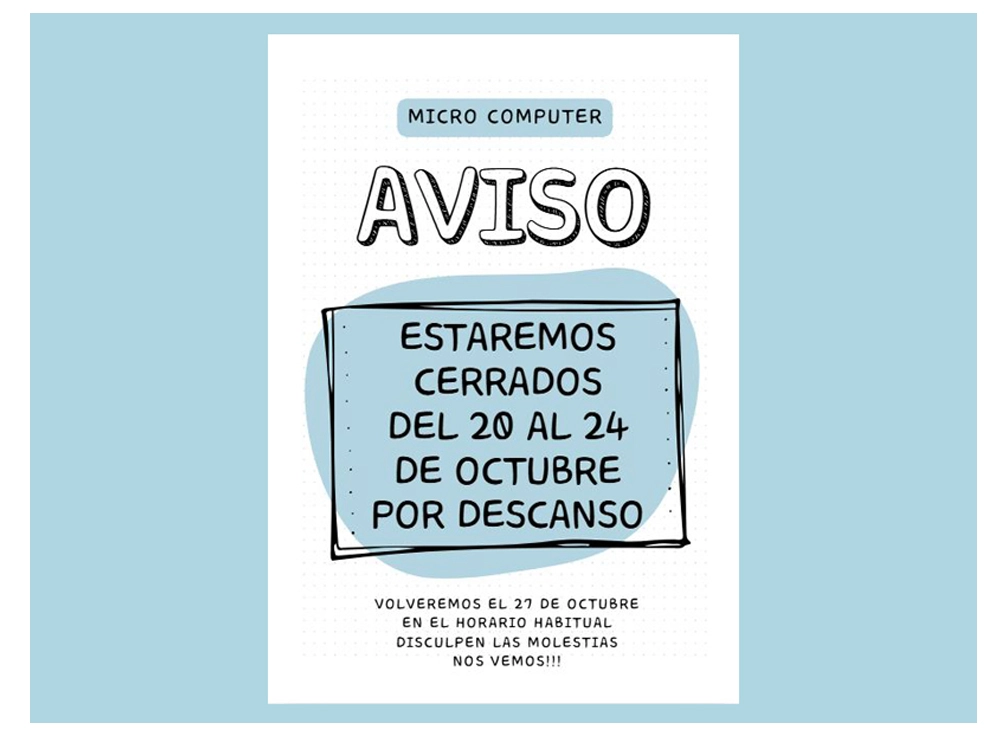Noticias
Tutorial comparte con WeTransfer | Tutorial Actualizado 2021
Wed, 02 Jun 2021 13:45:17 +0200
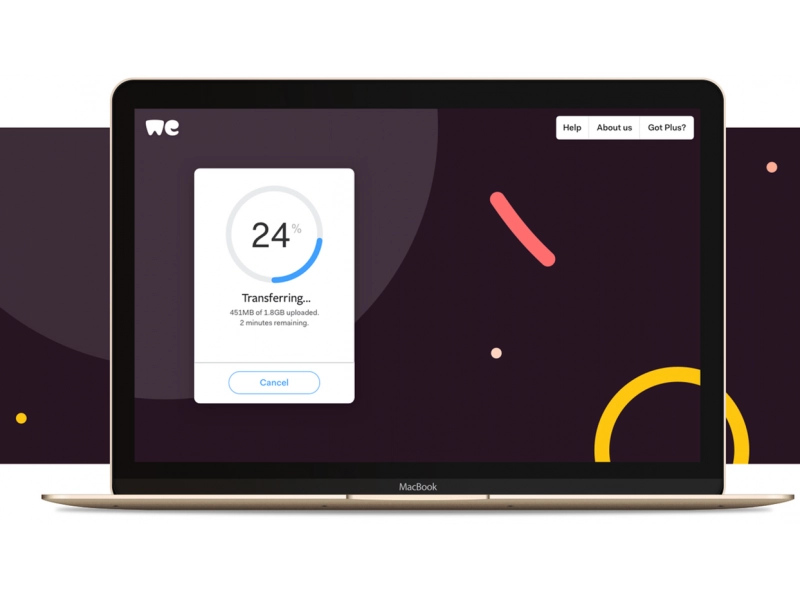
WeTransfer es uno de los servicios en la nube más populares y utilizados por los usuarios que necesitan enviar y recibir archivos de gran tamaño. Destaca por ser muy fácil de utilizar y por no requerir registro, de manera que en un par de clics puedes mandar tus ficheros de una forma sencilla y rápida.
La versión free está limitada a envíos de 2Gb como máximo. El destinatario dispone de unos días para realizar la descarga, luego pasado esos días, se eliminaran de la nube de WeTransfer. También existe una versión PRO con un límite de hasta 20GB.
COMO ENVIAR ARCHIVOS DESDE EL NAVEGADOR
1.- Para empezar, accede a la página de WeTransfer desde el navegador: www.wetransfer.com . Se mostrara una página donde puedes registrarte o obtener la versión de pago. A la izquierda se muestra un cuadro para utilizar el servicio sin registro previo. Es la opción que vamos a utilizar en este tutorial por lo que nos centramos ahí en ese cuadro. Pulsamos sobre el botón “ + “ que te permitirá añadir los archivos que quieras compartir. Elige el archivo en el explorador que se te abrirá. Recuerda que el tamaño máximo de los archivos que quieras compartir es de 2GB.
2.- Tras haber añadido los archivos a enviar, haz clic directamente sobre el icono con los tres puntos que encontraras en la esquina inferior izquierda del cuadro. Podrás elegir ahora “Enviar transferencia por email”. Al hacerlo de esta manera, WeTransfer se encargara de subir los archivos a su nube y cuando termine, enviara un correo a la dirección del destinatario que tu facilites.
3.- Después, pulsa Enviar y veras un mensaje indicándote que verifiques tu email por temas de seguridad, abre tu bandeja de correo y abras recibido un mail para la verificación, copia el código e introdúcelo donde te indica y pulsa “verificar”. Acto seguido seguirá el proceso de envío y le llegara a tu destinatario el enlace para que pueda descargar los archivos. WeTransfer, también te enviara a ti un correo para indicarte que todo ha sido un éxito.
4.- Por último, una vez que el destinatario haya descargado los archivos, recibirás otro correo indicándote que los archivos han sido descargados.
¡MÁS FACIL IMPOSIBLE! ¿VERDAD?
Si teneis algún tipo de duda con estos procesos o de otras cuestiones informáticas, recordad que somos servicio técnico y reparamos portátiles en Madrid o cualquier tipo de ordenador. Podéis poneros en contacto con nostros a través del formulario de contacto o llamándonos al 91.553.16.00. ¡Estaremos encantados de ayudaros! Nos vemos en Micro ^^
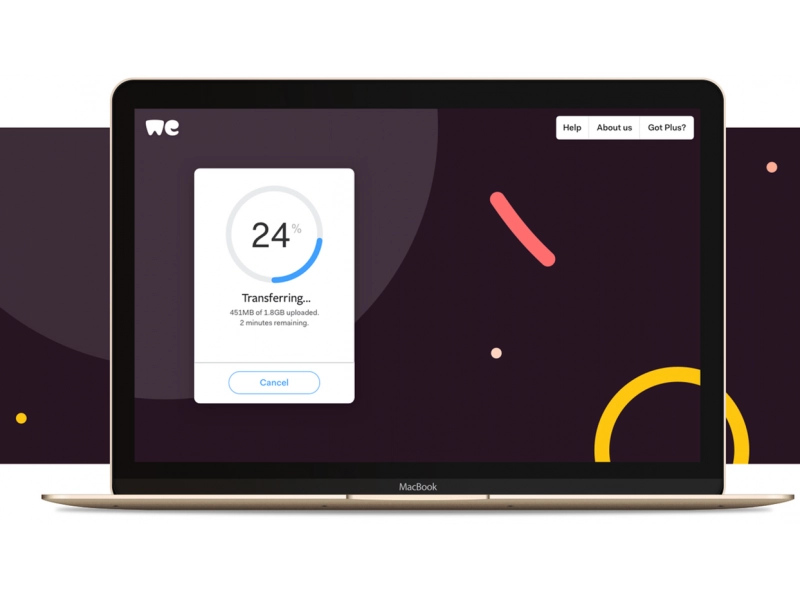
02 Junio 2021
Si necesitas enviar a tus contactos ficheros o archivos grandes y el correo electrónico no lo permite (por tamaño), siempre puedes compartirlos gratuitamente mediante el servicio online de WeTransfer.WeTransfer es uno de los servicios en la nube más populares y utilizados por los usuarios que necesitan enviar y recibir archivos de gran tamaño. Destaca por ser muy fácil de utilizar y por no requerir registro, de manera que en un par de clics puedes mandar tus ficheros de una forma sencilla y rápida.
La versión free está limitada a envíos de 2Gb como máximo. El destinatario dispone de unos días para realizar la descarga, luego pasado esos días, se eliminaran de la nube de WeTransfer. También existe una versión PRO con un límite de hasta 20GB.
COMO ENVIAR ARCHIVOS DESDE EL NAVEGADOR
1.- Para empezar, accede a la página de WeTransfer desde el navegador: www.wetransfer.com . Se mostrara una página donde puedes registrarte o obtener la versión de pago. A la izquierda se muestra un cuadro para utilizar el servicio sin registro previo. Es la opción que vamos a utilizar en este tutorial por lo que nos centramos ahí en ese cuadro. Pulsamos sobre el botón “ + “ que te permitirá añadir los archivos que quieras compartir. Elige el archivo en el explorador que se te abrirá. Recuerda que el tamaño máximo de los archivos que quieras compartir es de 2GB.
2.- Tras haber añadido los archivos a enviar, haz clic directamente sobre el icono con los tres puntos que encontraras en la esquina inferior izquierda del cuadro. Podrás elegir ahora “Enviar transferencia por email”. Al hacerlo de esta manera, WeTransfer se encargara de subir los archivos a su nube y cuando termine, enviara un correo a la dirección del destinatario que tu facilites.
3.- Después, pulsa Enviar y veras un mensaje indicándote que verifiques tu email por temas de seguridad, abre tu bandeja de correo y abras recibido un mail para la verificación, copia el código e introdúcelo donde te indica y pulsa “verificar”. Acto seguido seguirá el proceso de envío y le llegara a tu destinatario el enlace para que pueda descargar los archivos. WeTransfer, también te enviara a ti un correo para indicarte que todo ha sido un éxito.
4.- Por último, una vez que el destinatario haya descargado los archivos, recibirás otro correo indicándote que los archivos han sido descargados.
¡MÁS FACIL IMPOSIBLE! ¿VERDAD?
Si teneis algún tipo de duda con estos procesos o de otras cuestiones informáticas, recordad que somos servicio técnico y reparamos portátiles en Madrid o cualquier tipo de ordenador. Podéis poneros en contacto con nostros a través del formulario de contacto o llamándonos al 91.553.16.00. ¡Estaremos encantados de ayudaros! Nos vemos en Micro ^^